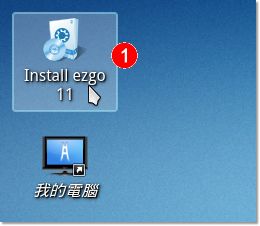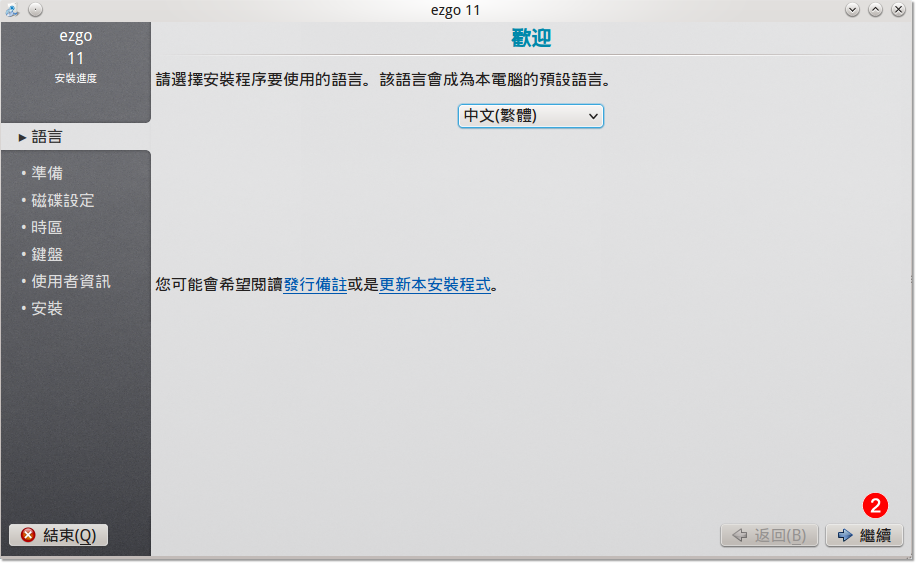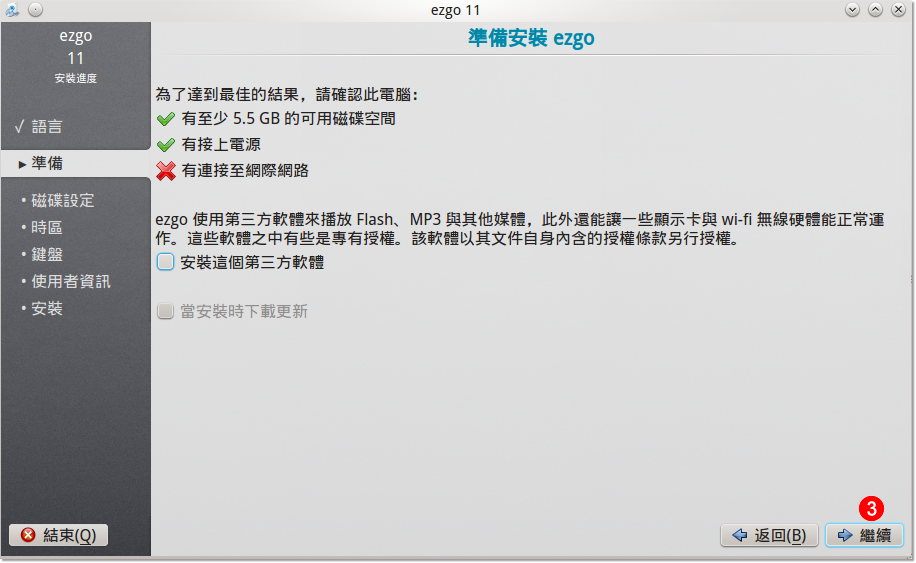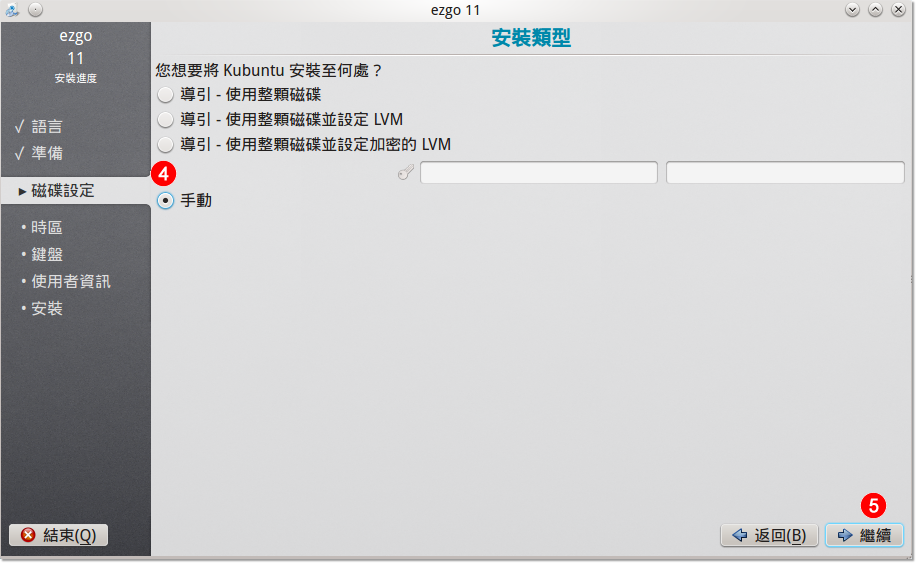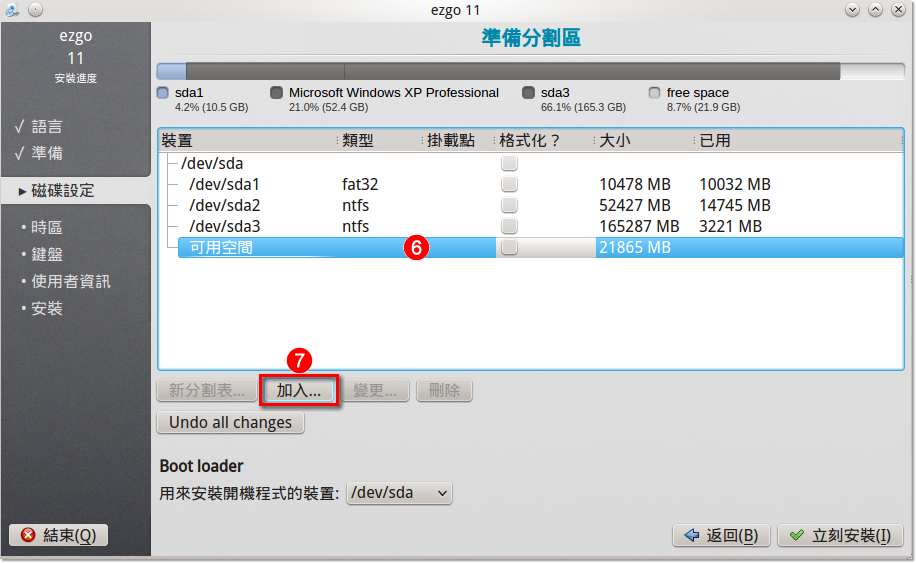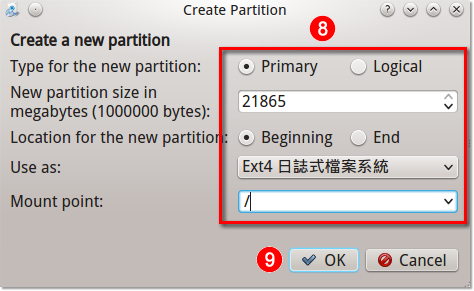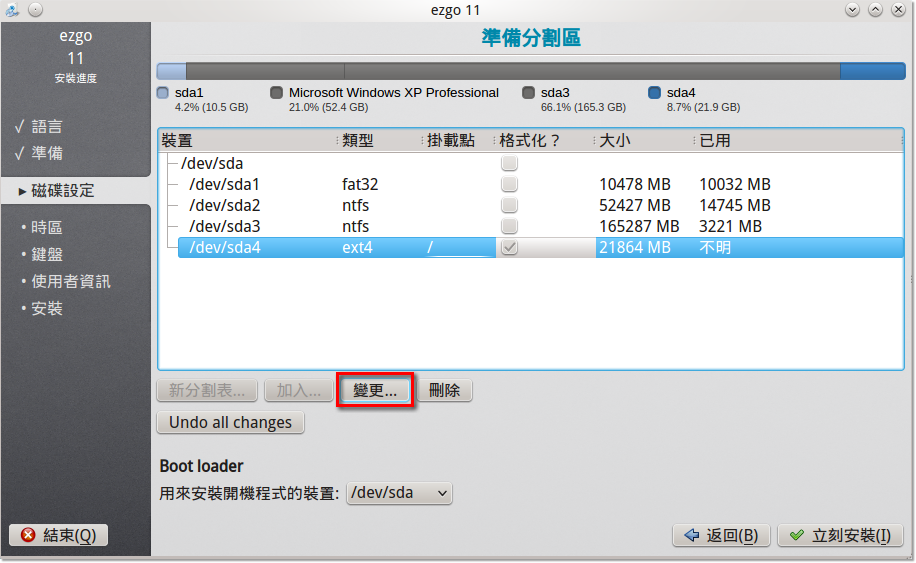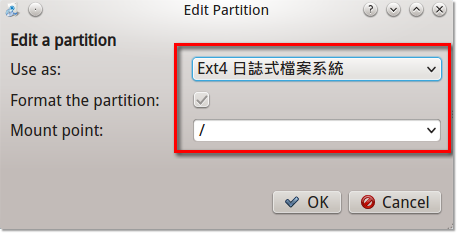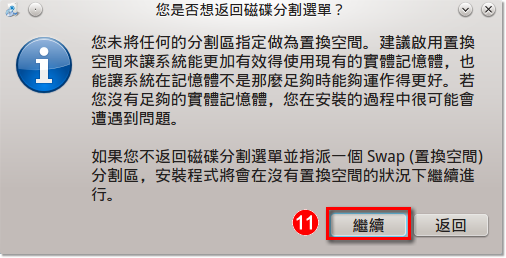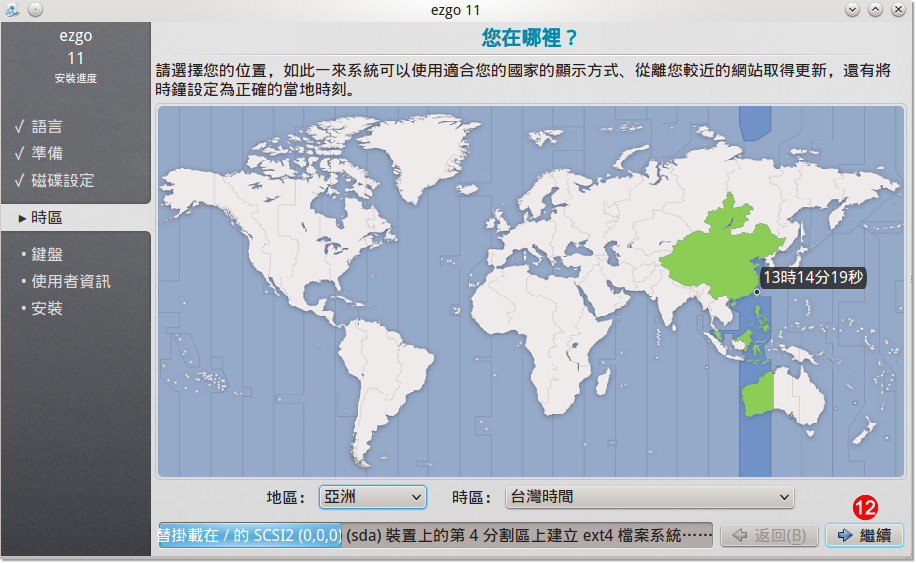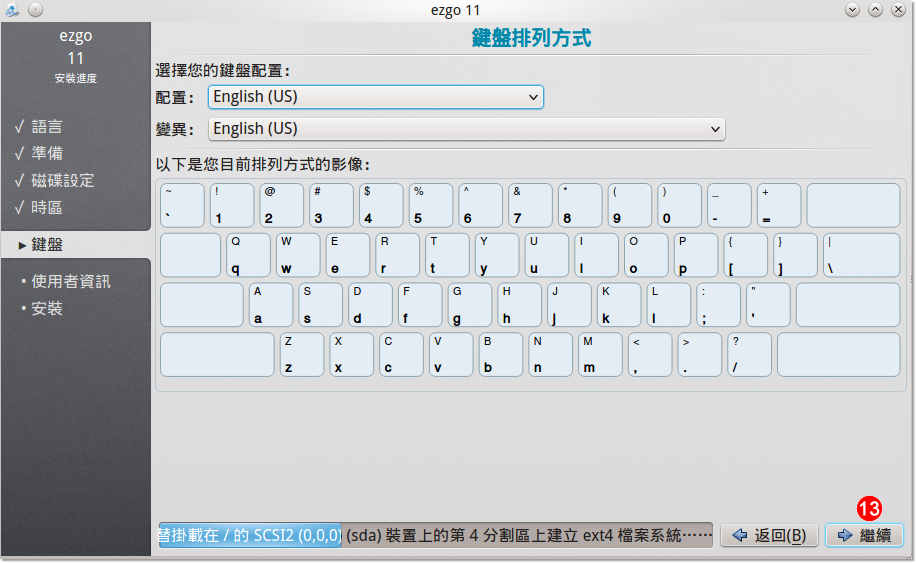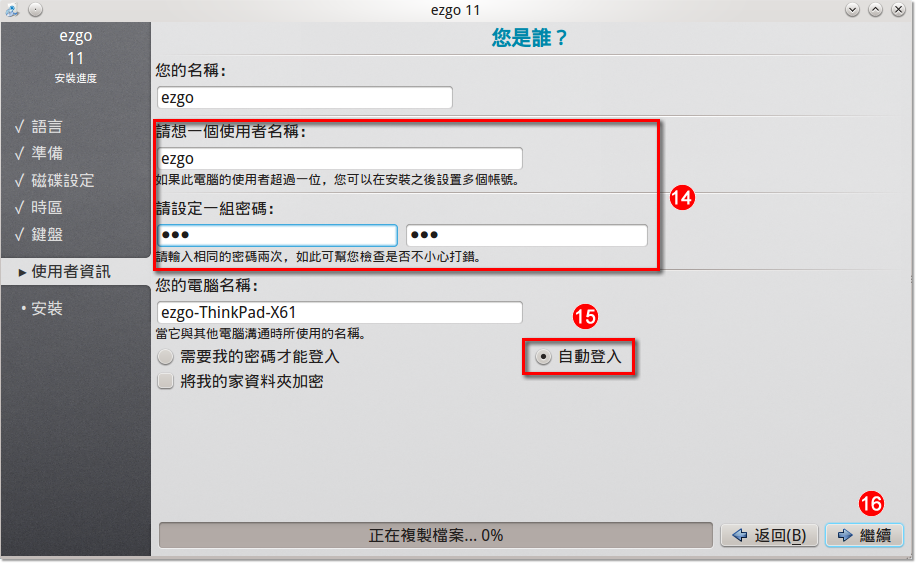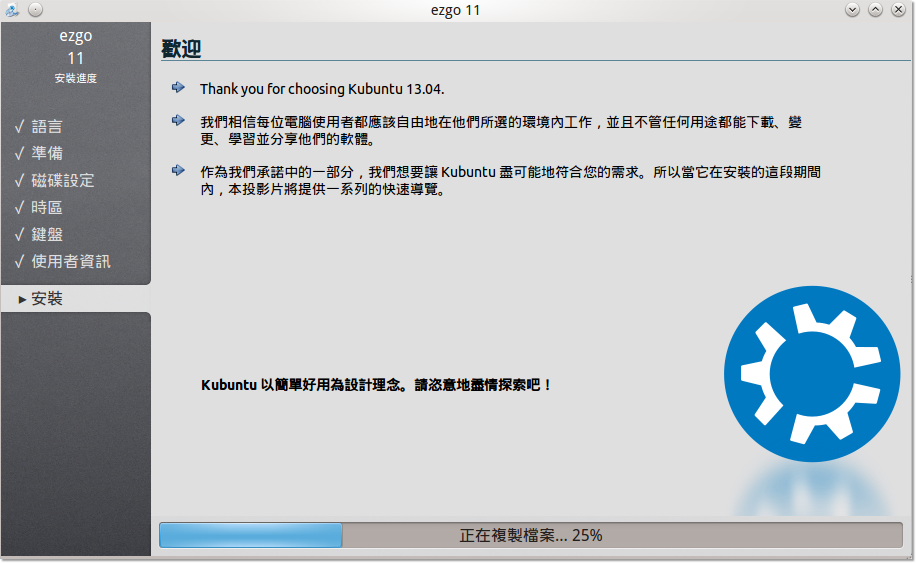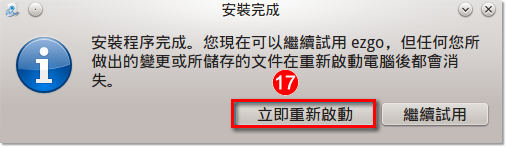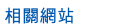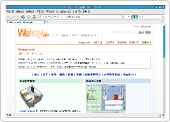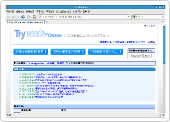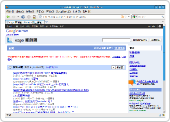安裝 ezgo11
完成硬碟分割後,接下來就可以開始安裝 ezgo11,請依下列步驟操作:
1.對桌面上的『Install ezgo 11』圖示快點滑鼠左鍵二下
2.語言預設就會選擇了『中文(繁體)』,直接點選『繼續』按鈕
3.準備的步驟只要留意磁碟空間是否足夠,和電源是否足夠(安裝大約20分鐘),如果沒有問題就點選『繼續』按鈕
4.在磁碟設定的步驟先選擇『手動』的項目
5.完成後點選『繼續』按鈕
6.選擇之前分割出來的磁區,預設裝置名稱為『可用空間』
7.選擇完畢後點選『加入』按鈕
8.完成相關的設定,其中『21865』是目前筆者分割的磁區大小,可能會和你的不同,請依你的磁區大小為主
9.完成後點選『OK』按鈕
PS:如果曾經分割過或者是使用延伸分割區,這時第7個步驟就會變成『變更』,只要點選『變更』按鈕
依下圖設定後點選『OK』按鈕,一樣可以繼續進行下一個動作
10.完成設定後點選『立刻安裝』按鈕
11.點選『繼續』按鈕,開始進行安裝動作
12.時區預設會選到台灣的時區, 點選『繼續』按鈕
13.鍵盤配置預設也會選到當的配置,點選『繼續』按鈕
14.自行決定『時用者名稱』 和『密碼』,特別注意 『密碼』 不要忘記了,之後許多設定都會使用到『密碼』,如果沒有想法『密碼』可以輸入『moe』
15.一定要選擇『自動登入』的選項
16.完成後點選『繼續』按鈕
這時就會開始進行安裝動作
17.當安裝完畢後點選『立即重新啟動』按鈕,這就可以完成安裝的步驟